鸿合黑板贴是一款方便老师和学生查看作业通知的小应用,它除了发布作业外,还可以安排值日,发送通知等,可以查看学生作业。操作简单,使用方便。可以帮助老师快速分享作业通知、公告等内容至大屏或班牌设备,能够进行备课,电子白板教学,有画笔,图片等功能,可以帮助用户更好的进行教学。而后可以将将制作好的课件投放白板上面,软件的操作简单,使用方便,是款非常值得大家信赖的课件工具.
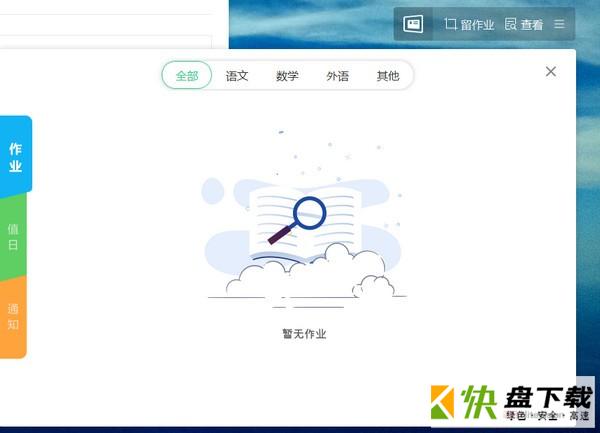
鸿合黑板贴软件功能
1、基本面板:为主要功能面板,即软件启动后的默认面板样式,满足用户的基本需要。
2、屏幕状态:为软件启动时的默认状态。此时计算机屏幕显示的仍为原有的显示内容,且不影响正常的计算机操作。
3、资源面板:利用资源面板,可以插入各种图形、图片、音视频等资源。用户可以根据需要选择显示或隐藏资源面板。
4、切换:通过切换键,可以实现由屏幕状态转换到白板状态,也可以由白板状态转换到屏幕状态。
5、固定面板:位于屏幕底部的工具面板,不可以移动。
6、浮动面板:位于屏幕右侧的工具面板,可用鼠标拖动到屏幕的任意位置。
鸿合黑板贴软件特色
1、导出
为了方便用户之间的交流,软件特别设计了页面的导出功能,可以将文件导出为PDF、DOC、PPT、WMV、AVI、JPG、HTML等通用格式的文件,以方便传播。
2、打开文件
软件可以在白板状态下打开已保存的白板文件,点击主面板菜单按钮,在弹出的列表中选择"打开"命令;或点击资源目录面板下按钮,选择其菜单下的"打开"命令,弹出打开文件对话框,在查找范围内选择要打开的文件,点击"打开"即可打开选中的文件。
3、录制
软件设计的录制功能,可以将操作过程录制成视频格式,方便回顾和交流。具体方法是,点击浮动工具面板上的按钮,或点击固定面板上的"菜单",在列表中选择"开始录制——全屏录制"或"窗口录制"选项,弹出"保存"对话框,在"文件类型"选项里选择要保存文件的类型,软件提供保存为mp4、avi、mpg、flv、swf等格式,开始录制后将记录软件窗口内容的所有变化。
4、启动远程
点击浮动工具面板上的按钮,或点击固定面板上的"菜单",在列表中选择"启动远程"选项,即启动了软件的远程功能,这时软件的操作过程将通过即时通讯工具的视频窗口传送给您的好友。
鸿合黑板贴安装教程
1、下载软件解压缩,双击打开解压出来的exe文件,进入安装向导界面,点下一步
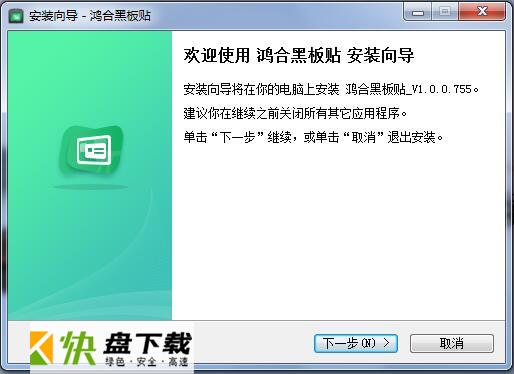
2、选择目标位置,这里按默认即可,点下一步
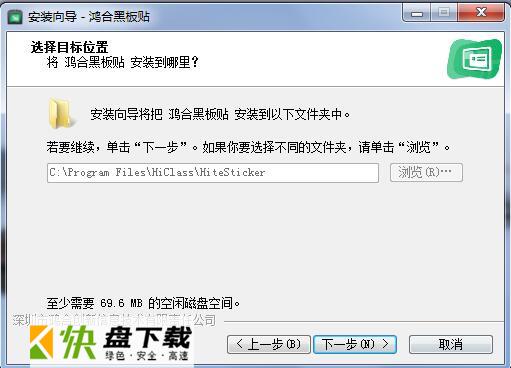
3、确认信息,单击安装就可以完成软件的安装了。
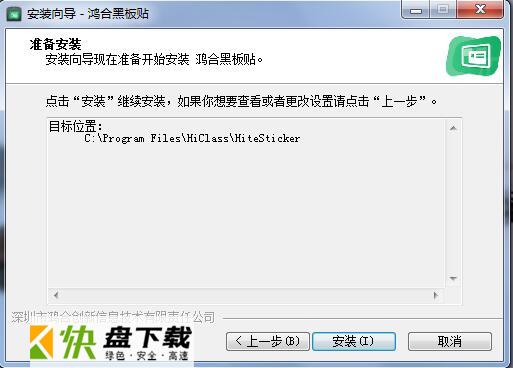








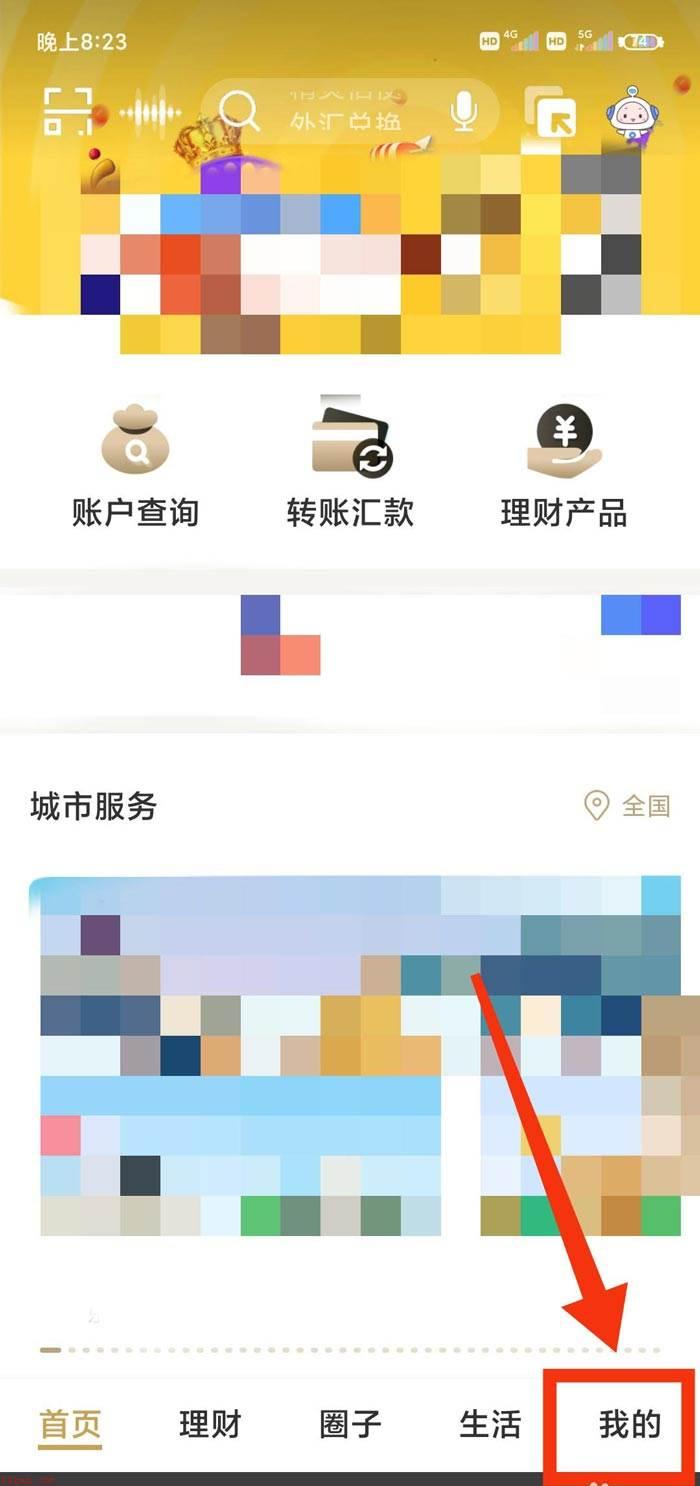
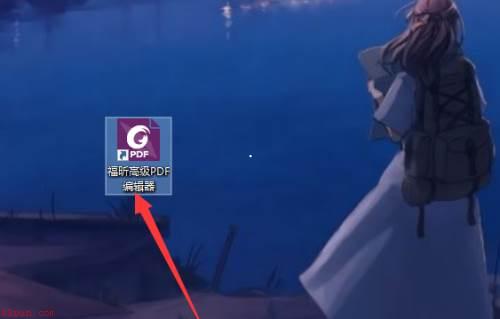









 233网校课堂下载
233网校课堂下载 天学网教师客户端
天学网教师客户端 乐学一百PC版
乐学一百PC版 数独适老版
数独适老版 布丁演示下载
布丁演示下载 moodle学习客户端下载
moodle学习客户端下载 瑞文考试成绩统计分析系统
瑞文考试成绩统计分析系统 语雀云端知识库软件
语雀云端知识库软件